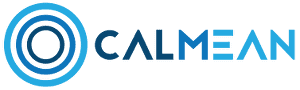Gebrauchsanweisung. Kontoerstellung und Registrierung
Nachfolgend finden Sie Instruktionen zur KONTOERSTELLUNG UND REGISTRIERUNG DES GERÄTS mit dem CALMEAN System, für:
- CALMEAN-Geräte (Smartwatches, GPS-Tracker, Senioren-Uhren usw.)
- Geräte anderer Marken, die das CALMEAN-System ab Werk installieren
Der Kontoerstellungs- und Konfigurationsprozess für die oben angegebenen Gerätetypen ist nahezu identisch.
Die Registrierung kann über das CALMEAN Online Control Panel, oder über die mobile Control Center-App erfolgen
Aufgrund der größeren Flexibilität bei der Auswahl der Zahlungsmethoden empfehlen wir sich über das Online-Panel zu registrieren und ein Konto zu erstellen und dann die mobile Anwendung herunterzuladen und sich beim Konto anzumelden.

Hinzufügen von CALMEAN Geräten – oder Besitzern von CALMEAN Werkssystemen
Internet Kontroll Panel
- Gehen Sie zu den Kontoeinstellungen (Einstellungssymbol in der oberen rechten Ecke des Bildschirms)
- Gehen Sie zur Registerkarte Gerät hinzufügen
- Geben Sie die Geräte-ID (für CALMEAN-Geräte am unteren Rand des Deckels der Box) oder den RegCode (für Geräte anderer Firmen) ein.
- Bestätigen Sie mit „Änderungen speichern“
- Der automatische Aktivierungsprozess beginnt
- Nach Abschluss erhalten Sie eine Nachricht auf der Website – Sie können das Gerät verwenden
Control Center App
- Rufen Sie das Appmenü auf (die Menüschaltfläche befindet sich in der oberen linken Ecke des Bildschirms).
- Klicken Sie auf „Hinzufügen“
- Gerätetyp auswählen
- Geben Sie die Geräte-ID (für CALMEAN-Geräte am unteren Rand des Deckels der Box) oder den RegCode (für Geräte anderer Firmen) ein.
- Geben Sie den Namen ein, unter dem das Profil in Ihrem Konto angezeigt wird
- Der automatische Aktivierungsprozess beginnt
- Wenn Sie fertig sind, erhalten Sie eine Nachricht in der App – Sie können das Gerät verwenden

Profilfoto einstellen
Internet Kontroll Panel
- Gehen Sie zur Registerkarte „Kontoeinstellungen“ (Einstellungssymbol in der oberen rechten Ecke des Bildschirms)
- Wählen Sie den Namen des ausgewählten Profils aus und geben Sie ein neues ein
- Änderungen werden automatisch gespeichert
Control Center App
- Wählen Sie das entsprechende Profil aus der Liste der Profile aus (wenn Sie mehr als ein Profil haben)
- Gehen Sie zur Registerkarte „Einstellungen“
- Gehen Sie zur Registerkarte „Profil“
- Geben Sie einen neuen Profilnamen in das Textfeld ein
- Bestätigen Sie die Änderungen indem Sie auf Bestätigen klicken (in der oberen rechten Ecke)

Betreuerprofile verwalten
Jede durch das CALMEAN-System geschützte Person kann zwei Betreuer zugewiesen bekommen. Das Profil des Betreuers besteht aus seiner Telefonnummer (sogenannter Notfallkontakt), an die SMS-Benachrichtigungen gesendet und SOS-Anrufe getätigt werden, sowie der E-Mail-Adresse, an die E-Mail-Benachrichtigungen gesendet werden. Notfallkontakte werden zusätzlich im Kontaktbuch ganz oben angezeigt und können bearbeitet werden.
Internet Kontroll Panel
- Wählen Sie das richtige Profil aus (wenn Sie mehr als ein Gerät haben)
- Wählen Sie in der Hauptleiste die Registerkarte „Profileinstellungen“ aus
- Am Ende der Seite finden Sie den Abschnitt „Profile der Betreuer“
- Vervollständigen:
– Name des Notfallkontakts
– Telefonnummer (wählen Sie auch das entsprechende Land aus der Liste aus)
– E-Mail Adresse - Änderungen werden automatisch gespeichert
Control Center App
- Wählen Sie das richtige Profil aus (wenn Sie mehr als ein Profil haben)
- Gehen Sie zur Registerkarte „Profil“
- Wählen Sie im Abschnitt „Profile der Betreuer“ den Notfallkontakt aus, den Sie bearbeiten möchten
- Vervollständigen:
– Name des Notfallkontakts
– E-Mail Adresse
– Telefonnummer (Wählen Sie auch das Land aus der Liste aus) - Bestätigen Sie die Änderungen mit der Schaltfläche in der oberen rechten Ecke

Adressbuchkonfiguration
Zusätzlich zu 2 Notfallkontakten können Sie 8 zusätzliche Telefonnummern in die Kontaktliste eingeben. Nur die in den KONTAKTEN eingegebenen Nummern können eine Verbindung zum Gerät herstellen und nur die in den KONTAKTEN angegebenen Nummern können vom Gerät aus gewählt werden.
Internet Kontroll Panel
- Wählen Sie das richtige Profil aus (wenn Sie mehr als ein Gerät haben)
- Wählen Sie in der Hauptleiste die Registerkarte „Kontakte“ aus
- Am Ende der Seite finden Sie den Abschnitt „Zusätzliche Kontakte“
- Wählen <Sie Kontakt hinzufügen >und vervollständigen Sie:
– Name des Kontakts
–Telefonnummer (wählen Sie auch das entsprechende Land aus der Liste aus) - Bestätigen Sie die Änderung mit der Taste
Control Center App
- Wählen Sie das richtige Profil aus (wenn Sie mehr als ein Profil haben)
- Gehen Sie zur Registerkarte „Kontakte“
- Wählen Sie das Symbol + aus, um einen neuen Kontakt hinzuzufügen
- Vervollständigen:
– Name des Kontakts
– Telefonnummer (Wählen Sie auch das Land aus der Liste aus) - Bestätigen Sie die Änderungen mit der Schaltfläche in der oberen rechten Ecke

Benachrichtigungseinstellungen
Benachrichtigungen können gesendet werden: per SMS (die Anzahl solcher Benachrichtigungen hängt von Ihrem Plan ab), per E-Mail und per Telefon. E-Mail-Benachrichtigungen werden nur gesendet, wenn der Benutzer die bei der Registrierung des Kontos im CALMEAN-System angegebene E-Mail-Adresse bestätigt hat.
Internet Kontroll Panel
- Wählen Sie das richtige Profil aus (wenn Sie mehr als ein Gerät haben)
- Wählen Sie in der Hauptleiste die Registerkarte „Profileinstellungen“ aus
- Wählen Sie im Abschnitt „Benachrichtigungstypen“ aus, auf welche Weise Sie Benachrichtigungen erhalten möchten
Control Center App
- Wählen Sie das richtige Profil aus (wenn Sie mehr als ein Profil haben)
- Gehen Sie zur Registerkarte „Einstellungen“
- Wählen Sie aus, auf welche Weise Sie Benachrichtigungen erhalten möchten

Lizenzen
Sie müssen über eine aktive Lizenz verfügen um das CALMEAN-System und die CALMEAN-Geräte verwenden zu können. Sie können es kaufen, indem Sie einmal bezahlen oder abonnieren (dies ist eine zyklische automatische Zahlung, die von Ihrem Konto oder Ihrer Karte belastet wird).
Internet Kontroll Panel
- Gehen Sie zur Registerkarte „Kontoeinstellungen“ (Einstellungssymbol in der oberen rechten Ecke des Bildschirms).
- Klicken Sie beim entsprechenden Profil auf „Erweitern“.
- Wählen Sie Ihr bevorzugtes Paket aus der Liste aus
- Folgen Sie den Anweisungen des Zahlungsmaklers
Control Center App
- Wählen Sie das richtige Profil aus (wenn Sie mehr als ein Profil haben)
- Wählen Sie in der unteren Anwendungsleiste MEHR, um die Einstellungen einzugeben
- Wählen Sie ZAHLUNGEN
- Wählen Sie Ihr bevorzugtes Paket aus der Liste aus
- Folgen Sie den Anweisungen des Zahlungsmaklers